Как играть в iso игры на pc. Установка игр в формате ISO
Покупка лицензионных компакт-дисков с видеоиграми редко вызывает проблемы в процессе установки. Но иногда приходится качать все с интернета, что позволяет сэкономить средства и время. После скачивания пользователь на своем мониторе увидит непонятный файл, у которого разрешение iso.
Этот формат обозначает образ диска
Значит, для установки формате iso придется приобрести чистый носитель, записать на него этот файл и только потом запускать мастер установки. Большое число действий, и деньги придется тратить, а об экономии времени и речи не идет. Решить задачу поможет программа Daemon Tools Lite.
Скачать этот софт можно абсолютно бесплатно, и уже с его помощью создать виртуальный привод компакт-диска с записанной игрой. Применение приложения позволят избежать множества манипуляций с записью и установкой.
Особенности формата Iso
ISO это разрешение, которое придумали для удобного пользования в компьютерной отрасли. Когда диски переживали волну популярности, компьютерщики озадачились, можно ли скопировать содержимое этих носителей и при этом не потерять данных.
В итоге и появились файлы с . Если расшифровать это, то получается «Образ оптического диска», на котором данные записаны в мировом формате. Еще проще, ИСО – это вид файлов, полностью соответствующий данным с диска. Если интернет помог найти игру в таком формате, то вероятно, она записана с оптического носителя информации.
Возникает логичный вопрос, как установить игру с образа ISO?
Для этой цели сегодня разработаны многие программы, но компьютерщики советуют пользоваться проверенной утилитой DaemonToolsUltraСкачивание и запуск программы
На первом этапе надо установить DaemoonToolsLite, и уже через нее запускать любимую игру. Для выполнения этого действия понадобятся такие манипуляции:
- В интернете находим и скачиваем приложение, а после этого запускаем специальный файл формата exe;
- В некоторых случаях во время инсталляции пользователю будут предложены продукты Mail.ru, от них стоит отказаться, сняв отметки, и продолжить процесс нажатием на кнопку «Начать установку»;
- Надо принять лицензию разработчиков, для этого выбирается бесплатный вариант и опять нажимается иконка «Далее»;
- После этого придется выбрать необходимые для работы настройки и продолжить процедуру установки;
- Сервис MountSpace спросит разрешения об использовании вашей истории монтированных образов.
- Нажимаем «Установить».
рис.3. Завершение процедуры сопровождается нажатием кнопки «Готово», программа может начинать работатьУстановка приложения не отнимет много времени. Во время этого возможно появление меню с подтверждением инсталляции утилиты, в котором выбирается пункт «Установить». Еще одно окошко, которое может появиться при инсталляции даст возможность зайти в меню «Настройка параметров», там нужно снять отметки возле лишних пунктов.
Добрый день, уважаемые читатели! Если вы не знаете как запустить файл iso, значит вы попали по адресу. В этой статье я покажу вам как установить файл iso, а для примера я буду устанавливать игру.
В своей предыдущей статье, я показал чем открыть файл iso . Ну а сегодня займёмся непосредственной установкой игры запакованной в файле iso. Процесс установки программы аналогичен.
Файл в формате iso это обычная копия SD/DVD диска. Для того чтобы его установить, нам понадобится программа DAEMON Tools Lite, скачать её можно на официальном сайте. Программа абсолютно бесплатная, и на мой взгляд она просто должна быть установлена на каждом компьютере.
С помощью DAEMON Tools Lite, вы сможете полноценно работать с образами дисков практически всех форматов. А если быть точнее, устанавливать игры, создавать образы дисков, записывать образы на диск и.т.д.
Как установить файл iso с помощью программы DAEMON Tools Lite
1. Откройте программу DAEMON Tools Lite, далее кликните по кнопке "Добавить образ".
2. В открывшемся окне, найдите образ iso на вашем компьютере, выделите его и нажмите на кнопку "Открыть".

3. Теперь мы видим что наш образ iso, добавился в "Каталог образов" программы DAEMON Tools Lite. Кликните по нему два раза.

4. В открывшемся окне нажмите на ссылку "Выполнить AUTORUN.EXE".

После этих действий, откроется установочное окно игры (программы) запакованной в файле iso, или начнётся автоматическая установка. Как видите установить файл iso очень просто.
У меня на этом, всё желаю успехов!
Вы скачали игру в непонятном формате ISO, который не воспринимается ни одной из имеющихся на вашем компьютере программ? Разобраться с этим не так уж сложно.
Сегодня мы узнаем, как установить игру в формате ISO, и рассмотрим каждый нюанс этого процесса.
Что такое ISO?
Неизвестный формат ISO имеют файлы образа диска. Если вы скачали игру, а она представлена именно таким файлом, то это копия компакт-диска с игрой, созданная посредством специальной программы. Для дальнейшей установки вам потребуется особое приложение, обеспечивающее корректное восприятие образа операционной системой.
Устанавливаем ПО
В новых ОС никакое приложение не нужно. Достаточно нажать правой кнопкой мыши на файл и выбрать в появившемся меню строку «Подключить». Если же у вас Windows 7 и старше, то необходимо отдельное приложение. Самых популярных программ три: Alcohol 120%, UltraISO и Daemon Tools. На примере последней мы и произведём установку.
Зайдите на официальный сайт приложения и скачайте Lite-версию. Это бесплатный вариант с набором основных функций, которые могут понадобиться. Если вас заинтересует дополнительный функционал, то можно приобрести платную версию.

Когда Daemon Tools скачается, запустите программу установки и выберите бесплатную лицензию. Когда инсталляция завершится, появится новый виртуальный привод, в который и надо будет смонтировать файл игры. Делается это так:
- запустите программу;
- выберите пункт «Открыть» и укажите путь к образу;
- щёлкните по нему и нажмите кнопку «Смонтировать».
Когда вы совершите эти простые действия, произойдёт автозагрузка – перед вами появится экран мастера установки, указаниям которого надо следовать для инсталляции игры. Если вдруг этого не произойдёт, следует открыть диск в виртуальном приводе, найти на нём файл с названием setup.exe и запустить его.
Не стоит пытаться произвести распаковку этого файла с помощью архиватора – файл образа диска уже готов к работе, для него потребуется специальное приложение. Если же вы его распакуете, велика вероятность того, что игра не захочет устанавливаться.

В дальнейшем можете использовать соответствующие программы и для создания образов. Это может произойти в том случае, если вы взяли диски у знакомого, но возникло желание их сохранить. При помощи Alcohol 120% и других приложений можно без труда сделать копию, а в дальнейшем записать её на физический носитель.
Мы перечислили действия, которые нужно предпринять, если вы стали обладателем файла с расширением ISO и абсолютно не знаете, что с ним делать. Всё очень просто – пользуйтесь специальными приложениями, не допускайте распространённой ошибки с попыткой распаковки файла, и скоро игра будет установлена.
Здравствуйте, дорогие читатели.
Раньше пользователи компьютера могли устанавливать на свое устройство новые приложения и программы, пользуясь только компакт-дисками. Со временем появилась технология создания виртуального образа переносного устройства. Это значительно упростило процесс. Сегодня же подобные варианты данных можно найти на различных сайтах в Интернете. Несмотря на то, что они пользуются большой популярностью, некоторые не знают, как установить игру с iso образа или любое другое приложение. Далее в статье речь пойдет как раз об этом.
Файлы с расширением *.iso представляют собой виртуальный образ нужных нам данных. Получается, если вы скачали игру в этом формате, значит на свое устройство загрузили точную копию диска в едином документе. При этом сам элемент обычно состоит из множества компонентов.
Чтобы установить желаемое приложение на устройство, необходимо сделать так, чтобы сам компьютер воспринимал файл, как простой диск. Для этого существует масса программ.
Daemon Tools ( )
Самой популярной сегодня можно смело назвать Daemon Tools Lite . Скачивается инсталлятор с официального сайта . Здесь можно найти и другие версии, но они все пробные и в основном их функционал не требуется для выполнения простых действий.
После загрузки приложение необходимо установить. Затем на компьютере должен появиться виртуальный привод, в который и нужно разместить диск. Для этого выполняем несколько действий:

В целом здесь нет никаких хитростей. Все просто и понятно.
UltraISO ( )
Еще одной не менее популярной программой можно смело назвать UltraISO . Она также обладает всеми необходимыми инструментами, позволяющими устанавливать на компьютер игру с виртуального диска без диска пластикового. Для этого необходимо сделать несколько движений:

Впрочем, все остальное можно повторить из прошлого списка, начиная с пятого пункта.
Как говорилось ранее, существует множество программ подобного типа. Не считая предыдущие две, к ним смело можно отнести Алкоголь 120 или даже Неро 7, ведь в последней есть нужные нам инструменты. Кроме того, с образами взаимодействует и Rufus . Правда это приложение работает с операционными системами. Да и вообще оно больше предназначено для создания загрузочных флешек. Furius ISO Mount тоже является одной из них, но проект а уже используется на линуксе.
Файл ISO – это формат образа диска. Установить ISO игру можно воспользовавшись специальной программой. Одна из таких программ называется Daemon Tools. Установку данной программы я описал в уроке: . Если вам просто нужно скачать программу, и Вы сами разберётесь с установкой, то даю ссылку ниже.
Скачать программу Daemon Tools Lite
После установки данной программы у нас на компьютере, в области уведомлений, рядом с часами, появится соответствующая иконка.
Для того чтобы установить игру в формате ISO нам нужно открыть образ с помощью Daemon Tools и тогда у нас получиться как будто в дисководе стоит диск с игрой. Кликаем правой кнопкой мыши по иконке программы и в появившемся списке выбираем пустой привод.

Затем в открывшемся окне указываем, где у нас на компьютере лежит ISO образ игры , и нажимаем «Открыть» .
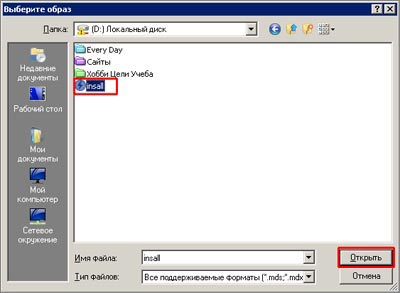
Происходит монтирование образа в виртуальный привод.

После монтирования образа у нас должен сработать автозапуск и автоматически открыться установочное окно. Если автозапуск отключен, то открыть виртуальный диск можно вручную. Заходим в «Мой компьютер» и открываем диск с монтированной игрой. Узнать букву дисковода, в котором монтирована игра можно кликнув по иконку программы в панели управлений. Также как мы это делали при монтировании.

Как видно из картинки у меня буква виртуального дисковода (H:). Захожу в «Мой компьютер» и там нахожу дисковод с буквой (H:) , запускаю и устанавливаю игру.

Вот таким вот образом с помощью программы Daemon Tools открыть и .



